本ページでは、Microsoft Power Automateの「特定のドキュメントがアップロードされたときにチームに通知する」テンプレートについて紹介します。
目次
- 「特定のドキュメントがアップロードされたときにチームに通知する」テンプレート概要
- [When a file is created]トリガーについて
- [Post messageScope]アクションについて
- [Alert the team]アクションについて
- 「特定のドキュメントがアップロードされたときにチームに通知する」テンプレート動作確認
- [Alert the team]アクションについて:ファイルへのフルパスを表示する
「特定のドキュメントがアップロードされたときにチームに通知する」テンプレート概要
「特定のドキュメントがアップロードされたときにチームに通知する」テンプレートは[When a file is created]トリガー、[Post messageScope]アクションで構成されています。
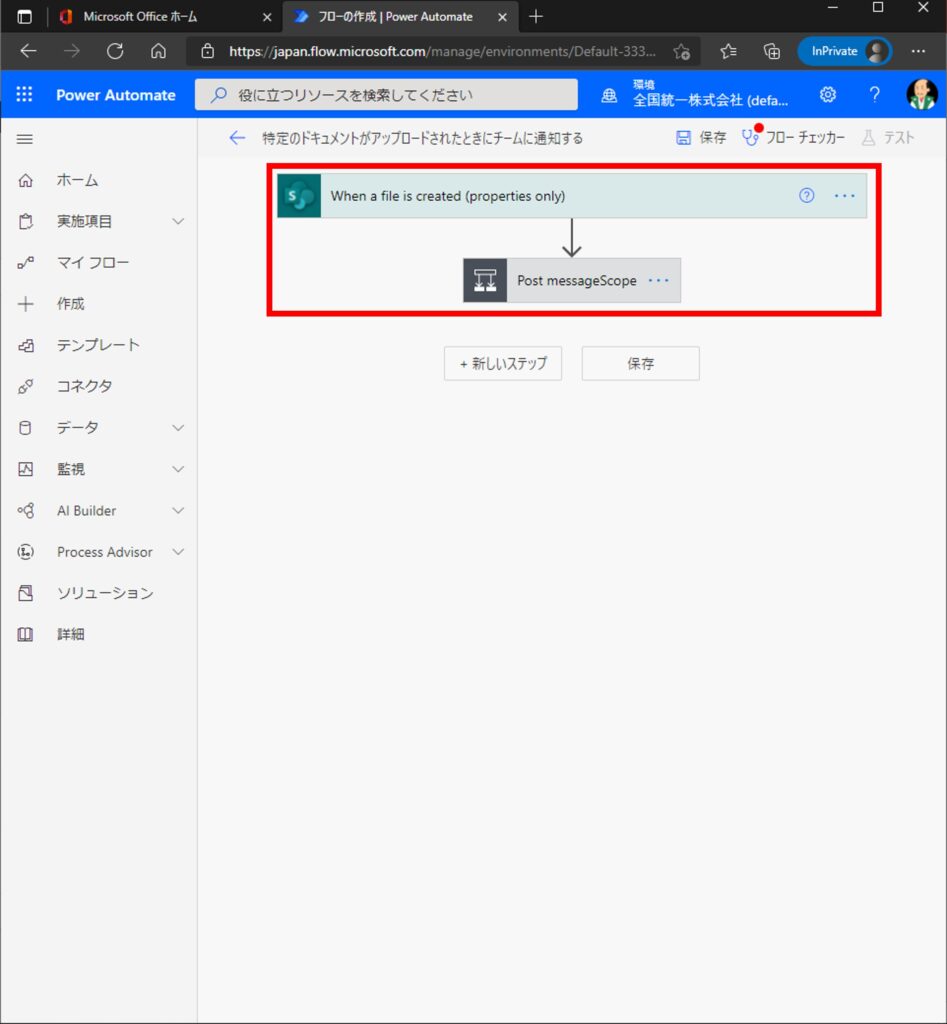
[When a file is created]トリガーはSharePointサイトにファイルが作成されたことを検知するトリガーです。
[Post messageScope]アクションはTeamsのチャネルに作成されたファイルに関するチャットを投稿するアクションです。
[When a file is created]トリガーについて
[When a file is created]トリガーをクリックして展開すると、[サイトのアドレス]と[ライブラリ名]が空欄になっています。
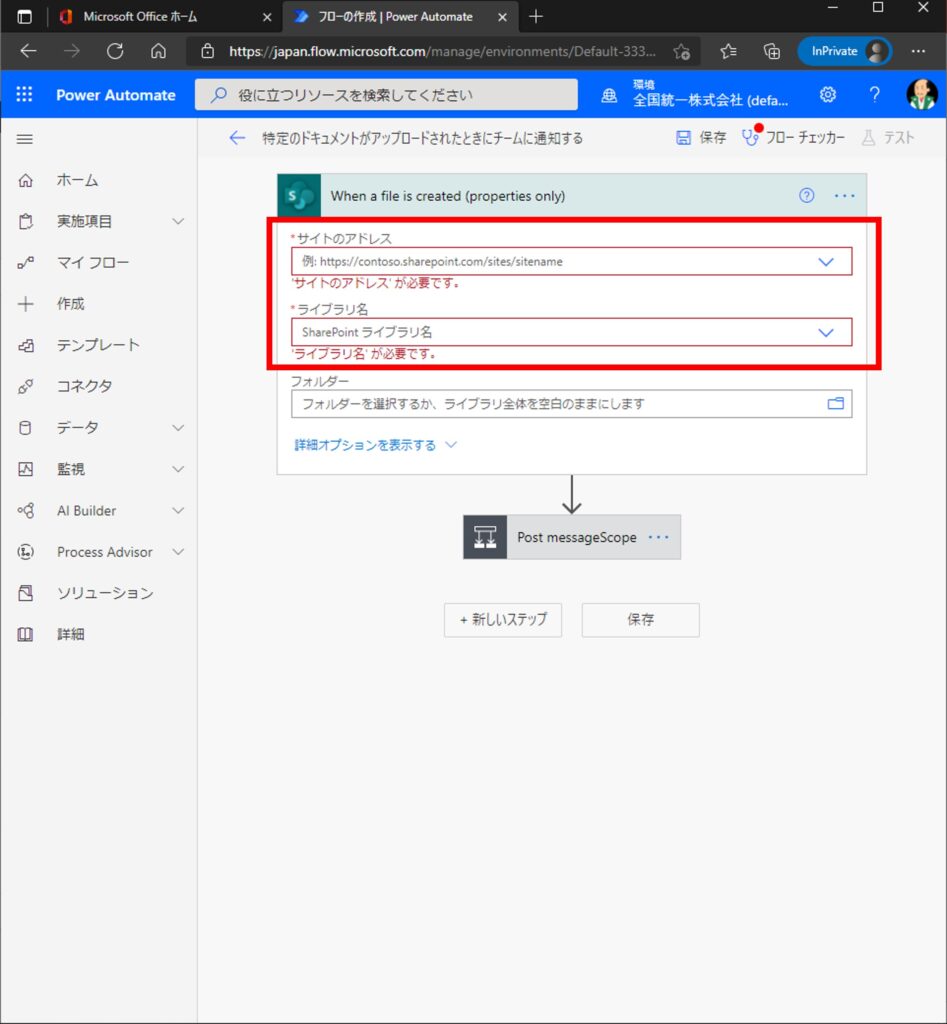
ここでは、ファイルがアップロードされたことを検知するドキュメントとそのサイトを指定します。
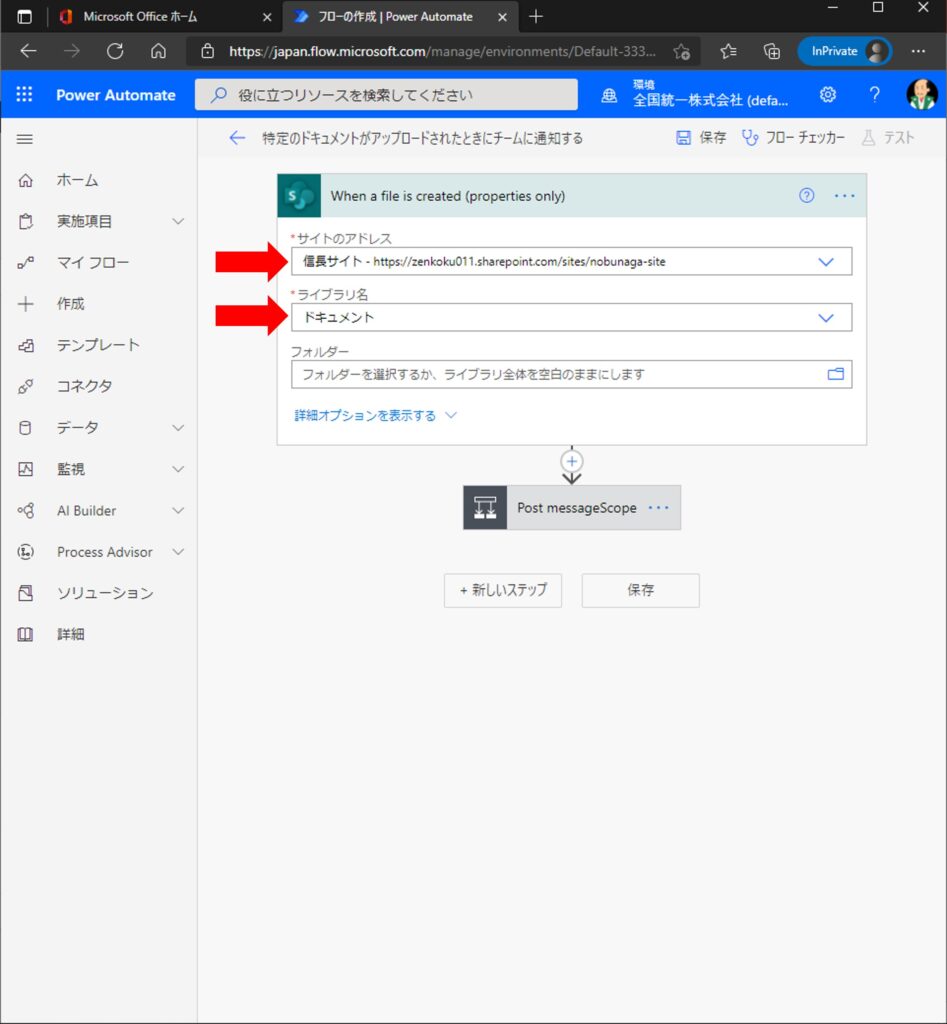
[Post messageScope]アクションについて
[Post messageScope]アクションをクリックして展開すると、以下のようになっています。
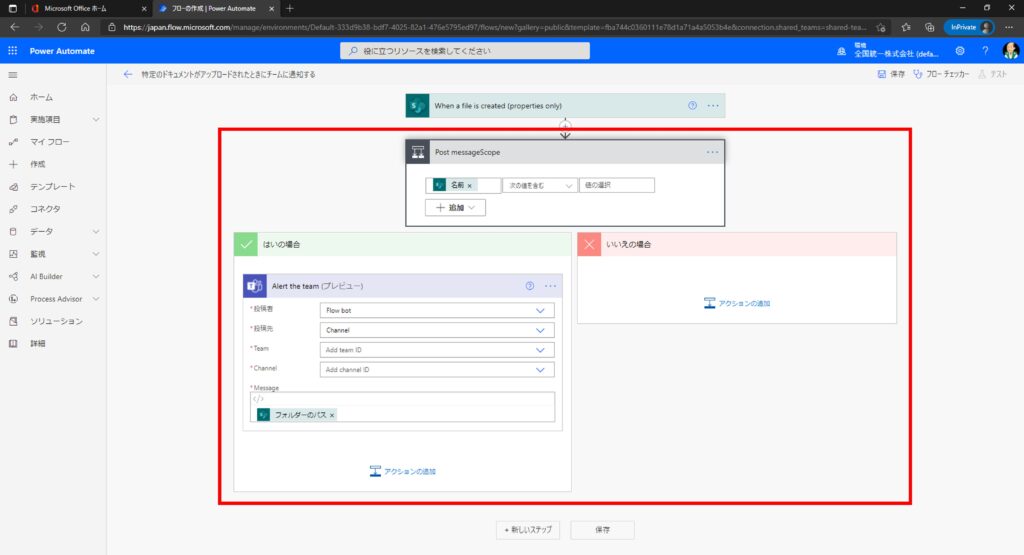
条件分岐のアクションと、[はいの場合]、[いいえの場合]に別れ、[はいの場合]のときにTeamsへチャットが投稿されます。
条件分岐のアクションにはファイル名が指定されており、[値の選択]に入力した条件に合致した場合のみ、Teamsにチャットが投稿されます。
例えば、ファイル名に「信長」という文字列を含む条件分岐を設定する場合は、[値の選択]テキストボックスをクリックし、以下の手順で式を作成します。
[fx]というテキストボックスに「string(‘信長’)」と入力したら、[OK]をクリックします。
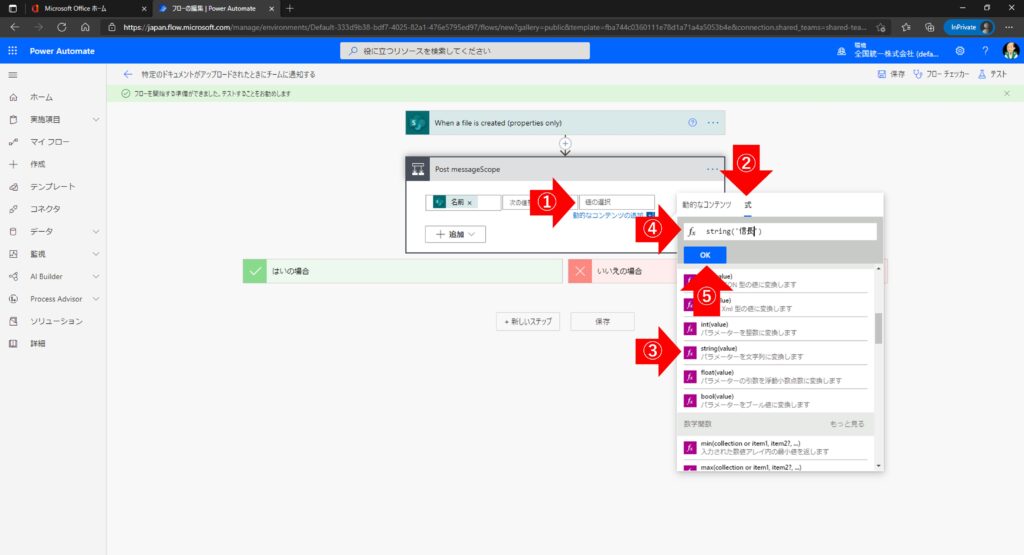
すると、[値の選択]テキストボックスに式が入力されます。
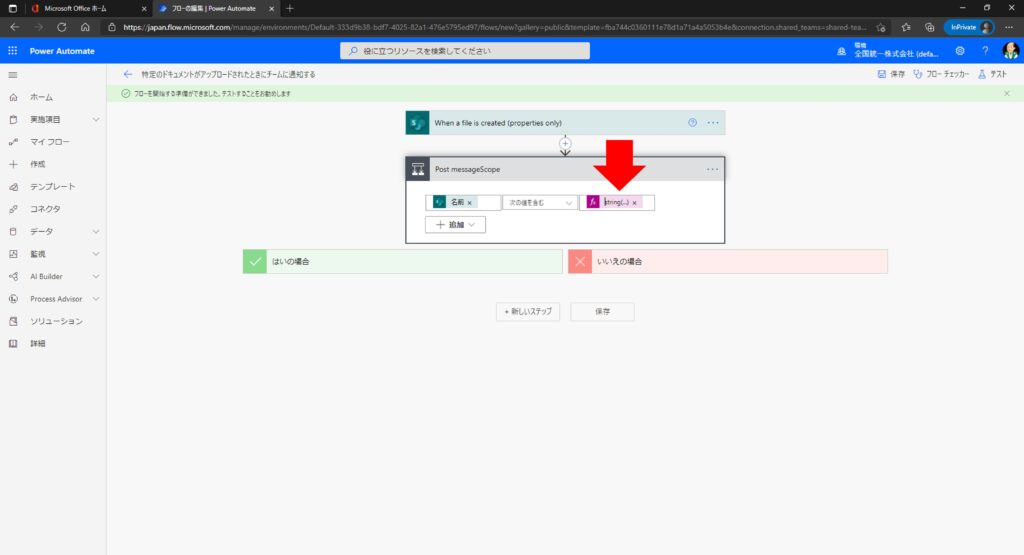
[Alert the team]アクションについて
[Alert the team]アクションをクリックして展開すると、[Team]、[Channel]が空欄になっています。
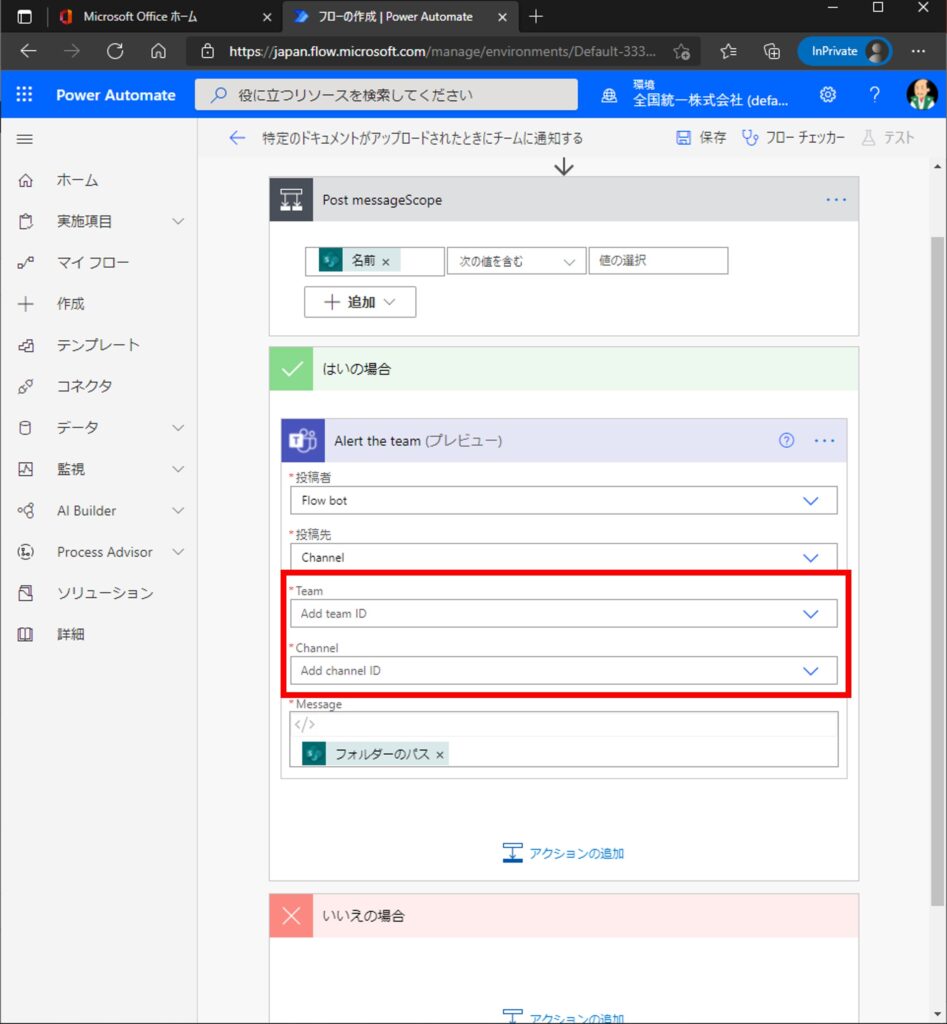
ここには、チャットを投稿する先のチームとチャネルを指定します。
ついでに、[Message]が味気なさすぎるので、ちょっと文章を加えます。
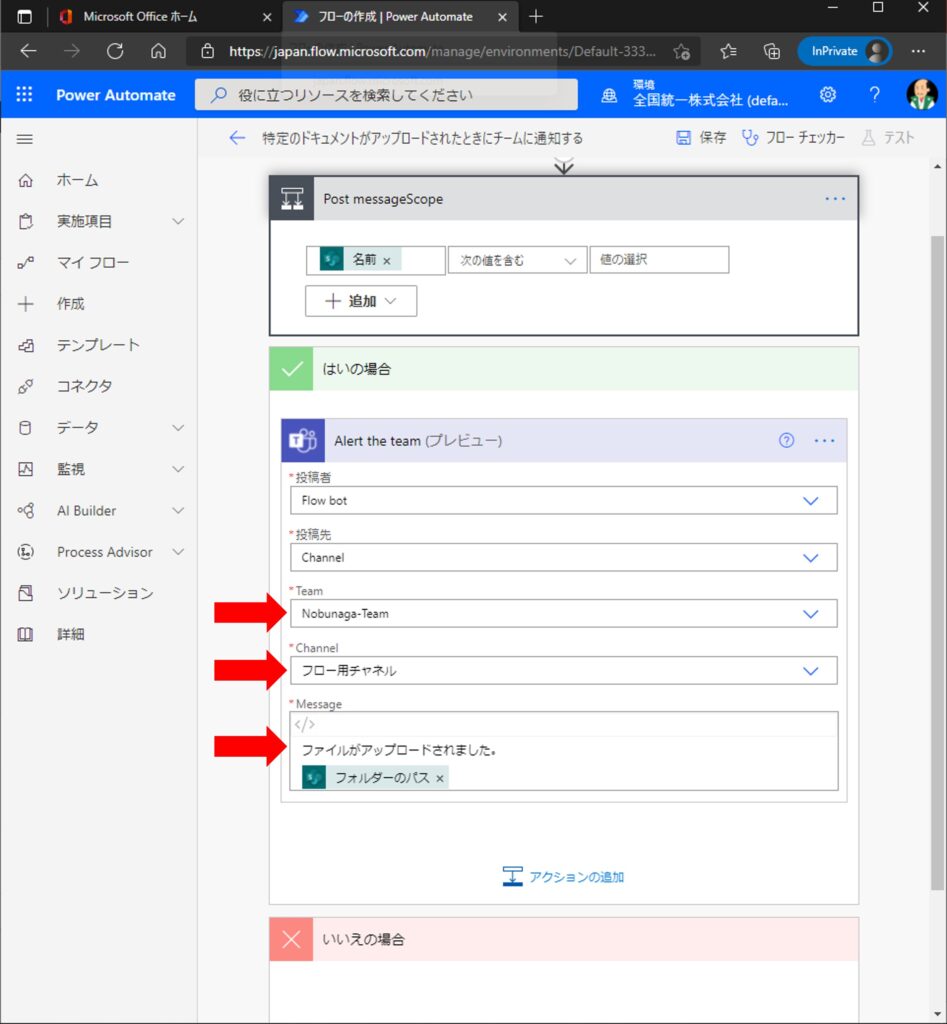
これで準備は完了です。
「特定のドキュメントがアップロードされたときにチームに通知する」テンプレート動作確認
[When a file is created]トリガーにて指定されているサイトのドキュメントにて、「信長ノート」という名前のファイルをアップロードします。
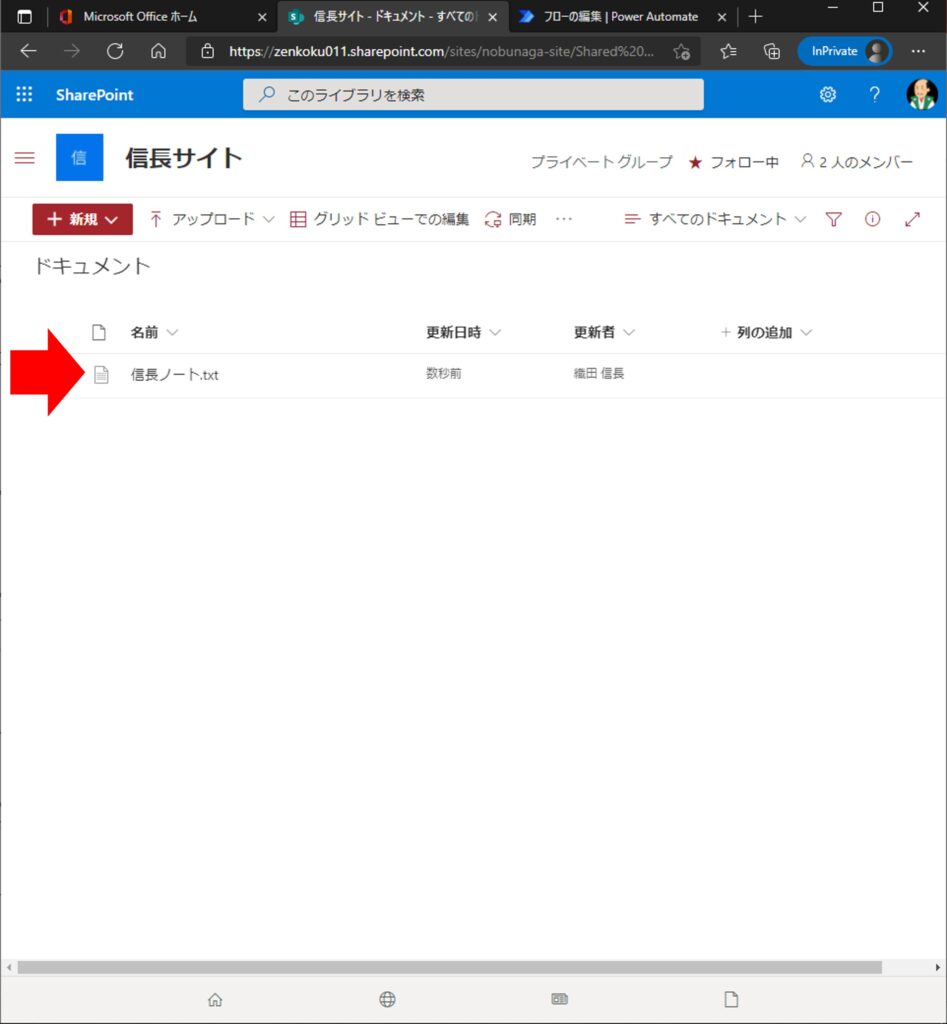
すると、[Alert the team]アクションにて指定したチームのチャネルに以下のようなチャットが同行されます。
[Shared Documents]という文字列は、SharePointサイトにて既定で作成されるドキュメントのことです。
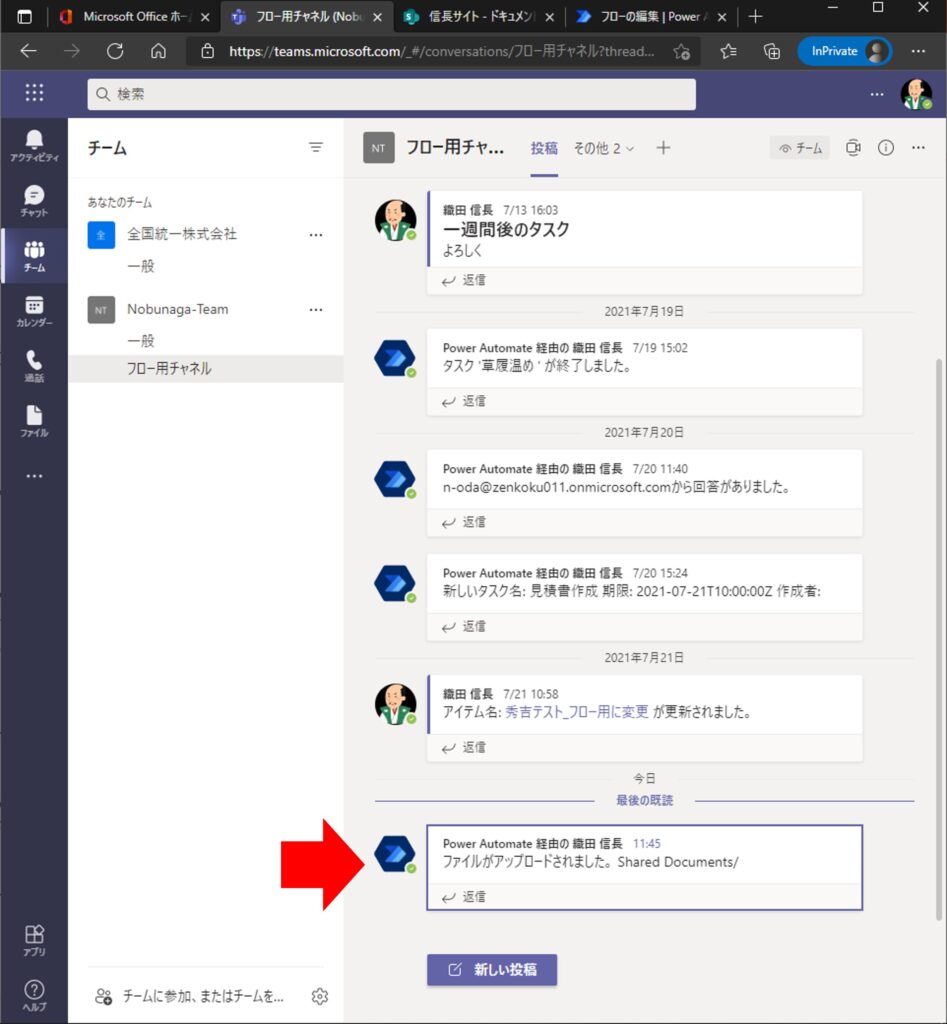
[Alert the team]アクションについて:ファイルへのフルパスを表示する
デフォルトの[Alert the team]アクションのメッセージだと味気なさすぎるため、[Message]テキストボックスを以下のようにします。
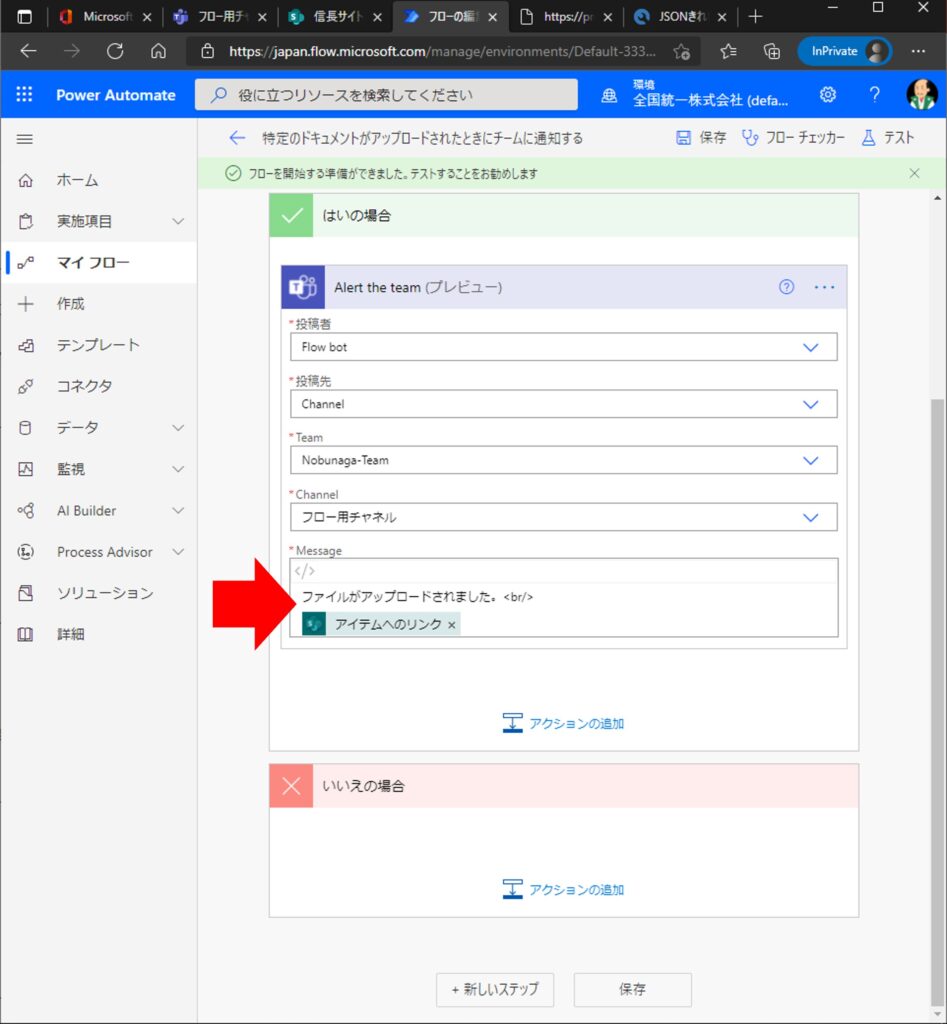
[アイテムへのリンク]は[式]タブにて、[fx]テキストボックスに「triggerOutputs()?[‘body/{Link}’]」と入力してOKを押すと、[Message]テキストボックスに入力されます。
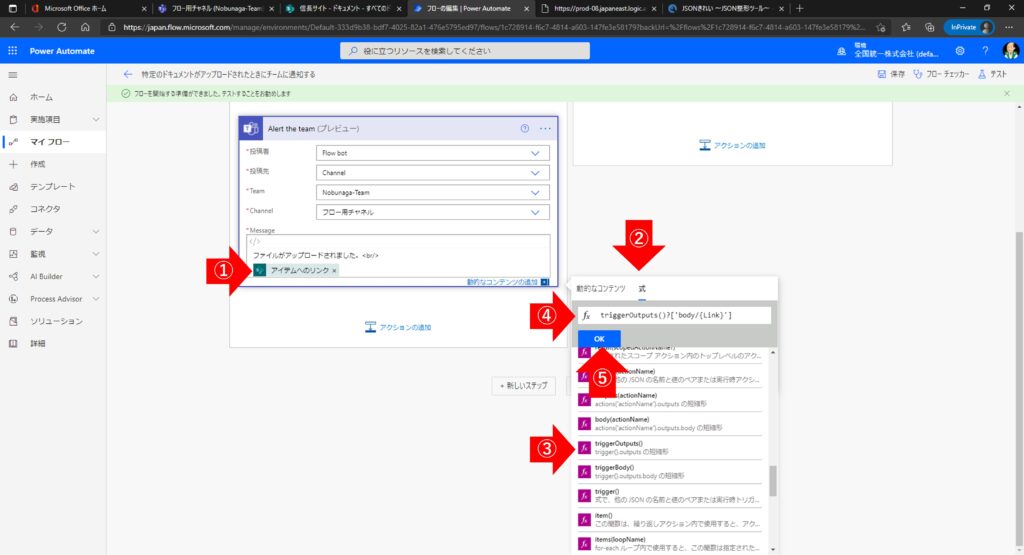
ちなみにTeamsへは以下のように表示されます。
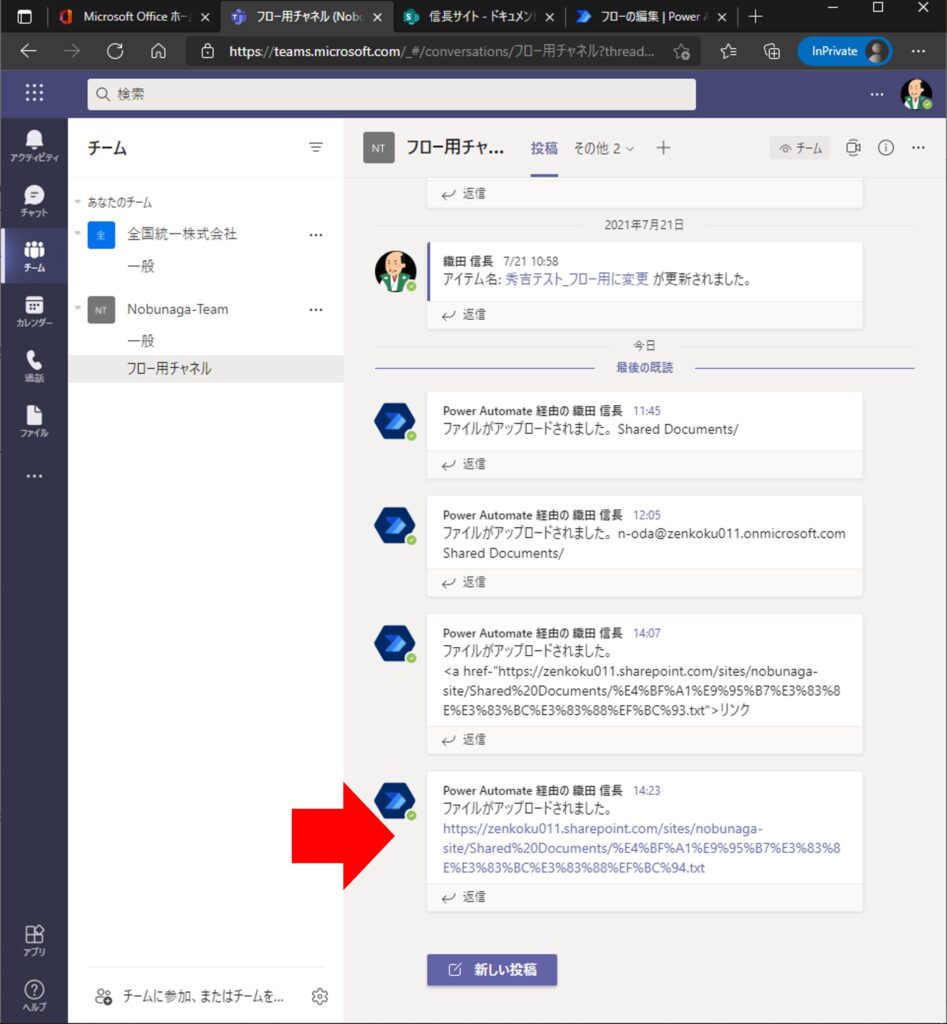
Sponsored Links